
Mitakaの使い方(月食の様子)
皆既月食の様子を、地球の影を意識して表現したいと考えたとき、月が中心ではなく、星野を固定して、そこを月が公転していくように表現したいものです。しかし Mitaka のプラネタリウムモードには そのような機能はありません。月を「視線ターゲット」にしないで時刻を進めると、月は日周運動で動いてしまいます。
では、何か方法が無いかと考えると、宇宙空間モードで、地球の上空から月の公転運動を見る方法が思いつきます。今回は下図のような表現をする方法を解説します。
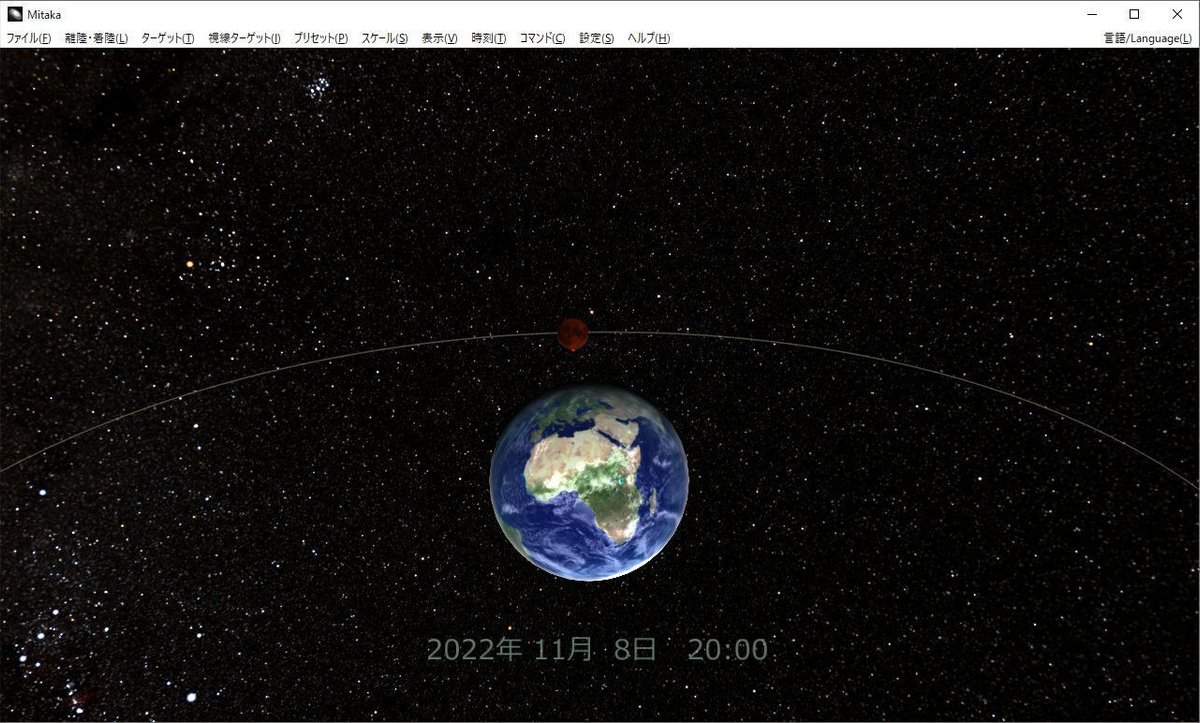
まずプラネタリウムモードで皆既月食(食の最大)の様子を、「視線ターゲット」を月にして表示します。この時「上方向」を「黄道座標の北極」にしておくと良いでしょう。「惑星の拡大率」は「拡大2」が良いでしょう。
そして「離陸」をします。キーボード操作では「S」を押すと「離陸・着陸」ができます。
離陸したらPageDownキーで地球から離れていき、月の軌道が見える辺りにします。次に矢印キー(上下左右キー)で、月が見えるようにします。
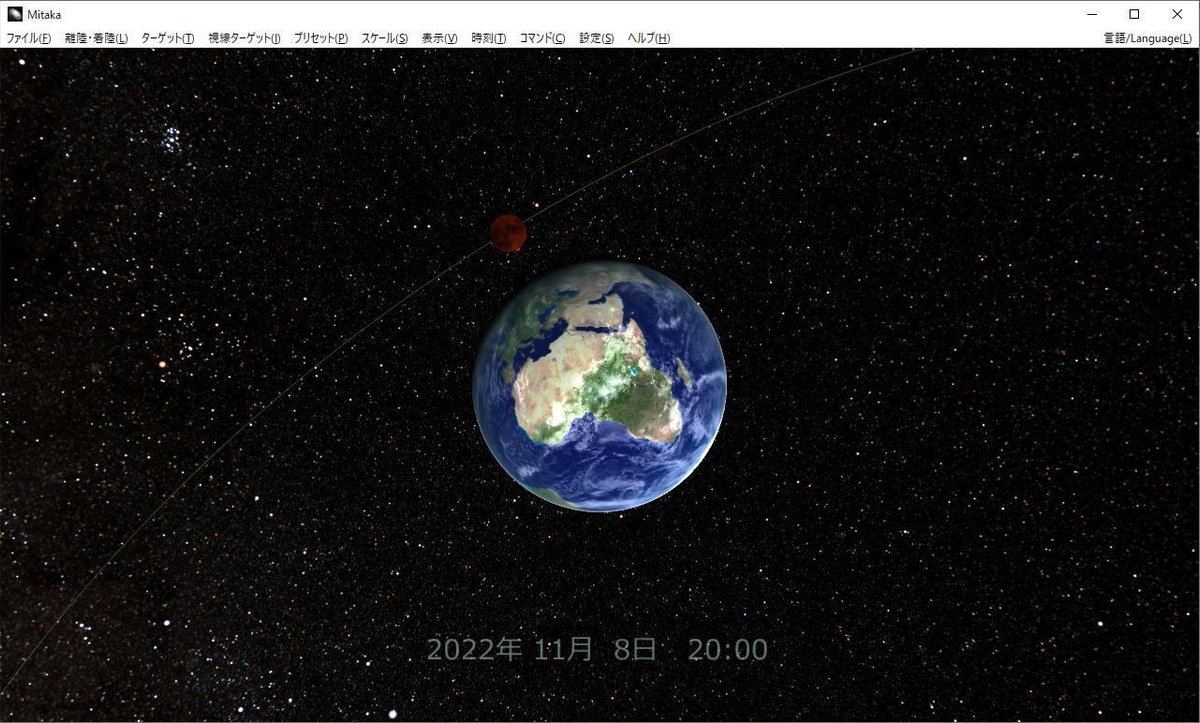
上の図では地球が一時的に視線中心になっているので、改めて「視線ターゲット」で月を選んで、月を中心にします。

ここでは月軌道がほぼ左右になっていますが、もし軌道が傾いていて、視界を回転させたい場合は「Z+1」を押しながら左右矢印キーで回転させることができます。
上の図では、地球と日時が重なっています。これを解消するには、視線ターゲットである月の位置を上にズラせば良いでしょう。視線ターゲットの表示位置を変えるには、CTRLキーを押しながらマウスの左ボタンを押して動かして行います(下図)。
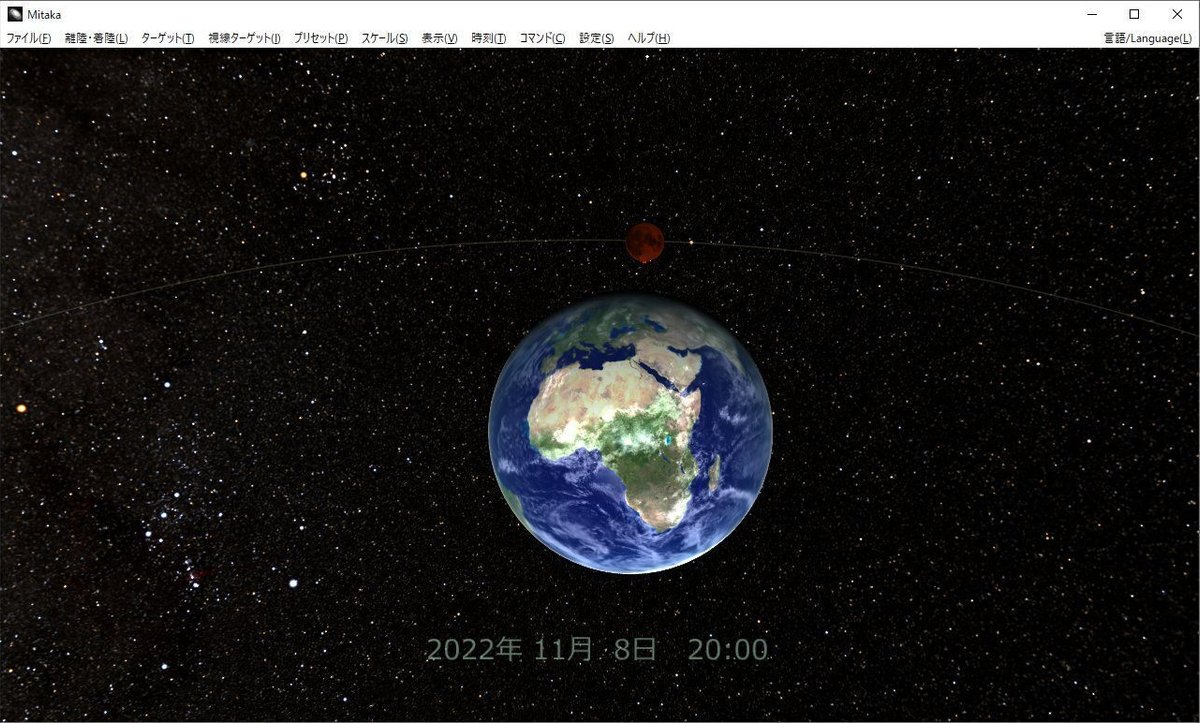
こうして表示が完成したら、キーボードの「3」「4」で時刻を逆行・進行させることができます。時間の進行ステップを変更は「Z+3」「Z+4」でできます。
またこのようにに良い具合に表示できるようになったら、[ファイル]→[状態をファイルに保存する]で、様々な設定を保存しておきましょう。そうすれば Mitaka を再起動した時にもすぐにこの様子を表示できますし、また設定ファイルを他の人に提供したりもできます。
この記事が気に入ったらサポートをしてみませんか?
